Vous travaillez tranquillement sur un dossier important quand soudain, votre téléphone vibre. Encore une notification Google Photos qui vous informe qu’une nouvelle sauvegarde est terminée, qu’un album partagé a été mis à jour, ou qu’une « création automatique » vous attend. Ces interruptions incessantes peuvent rapidement transformer votre outil de stockage photo préféré en véritable source de distraction.
La bonne nouvelle ? Il existe des moyens précis et efficaces pour reprendre le contrôle de vos notifications Google Photos sans pour autant perdre les fonctionnalités essentielles de l’application.
Pourquoi Google Photos envoie-t-il autant de notifications ?
Google Photos active par défaut plusieurs types de notifications pour maintenir l’engagement utilisateur. L’application vous alerte pour les sauvegardes terminées, les nouveaux partages, les créations automatiques (collages, animations, films), les rappels de souvenirs, et même les suggestions d’organisation. Cette stratégie marketing, bien que compréhensible du point de vue de Google, peut rapidement devenir contre-productive pour votre productivité.
Le piège de la notification « utile » : Google présente ces alertes comme des services pratiques, mais en réalité, la plupart interrompent votre concentration sans apporter de valeur immédiate à votre quotidien.
La méthode complète pour désactiver les notifications sur Android
Sur Android, vous disposez de deux niveaux de contrôle : les paramètres système et les paramètres internes de l’application.
Contrôle via les paramètres Android
Accédez aux Paramètres de votre téléphone, puis à Applications et notifications. Recherchez Google Photos dans la liste et appuyez sur Notifications. Vous découvrirez alors plusieurs catégories spécifiques :
- Sauvegardes et synchronisation
- Partages et activité
- Créations automatiques
- Souvenirs et redécouvertes
- Recommandations
L’astuce consiste à désactiver sélectivement selon vos besoins. Par exemple, gardez les notifications de partage si vous collaborez souvent sur des albums familiaux, mais éliminez les créations automatiques qui n’apportent généralement aucune urgence.
Paramétrage avancé dans l’application
Ouvrez Google Photos, appuyez sur votre photo de profil en haut à droite, puis sélectionnez Paramètres Photos. Dans la section Notifications, vous trouverez des options plus granulaires que celles du système Android.
Une fonction méconnue : vous pouvez désactiver spécifiquement les notifications de sauvegarde tout en conservant celles liées aux albums partagés. Cette approche nuancée évite le tout-ou-rien qui pousse souvent les utilisateurs à réactiver toutes les notifications par frustration.
Optimisation pour iOS : une approche différente
Sur iPhone et iPad, le processus diffère légèrement mais offre une granularité similaire.
Méthode rapide via les Réglages iOS
Rendez-vous dans Réglages > Notifications > Google Photos. iOS vous propose des options de personnalisation avancées : vous pouvez maintenir les notifications actives mais les faire apparaître uniquement dans le centre de notifications, sans bannière ni son.
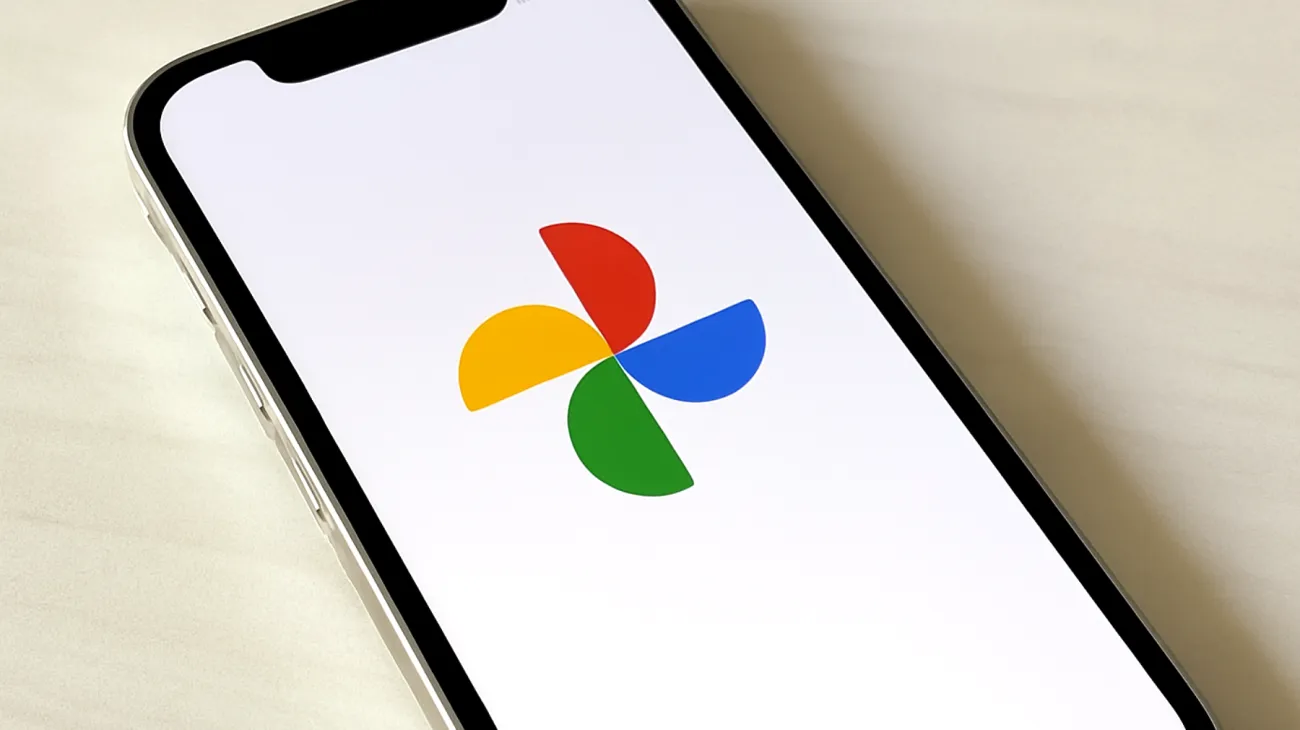
Cette approche hybride représente souvent le compromis idéal : vous restez informé des événements importants sans subir d’interruption immédiate.
Configuration interne sur iOS
Dans l’app Google Photos sur iOS, les paramètres de notification se trouvent également sous votre profil. Une particularité iOS : vous pouvez programmer des « heures de silence » pour certaines catégories de notifications, une fonction particulièrement utile pendant les heures de travail concentré.
Techniques avancées pour un contrôle précis
Au-delà des réglages basiques, plusieurs stratégies permettent d’affiner votre expérience.
La stratégie des groupes prioritaires
Créez une hiérarchie dans vos notifications Google Photos. Gardez actives uniquement celles liées aux albums que vous partagez avec votre famille proche ou vos collaborateurs. Désactivez tout ce qui concerne les créations automatiques, les souvenirs anciens, et les suggestions d’organisation.
Cette approche préserve la dimension collaborative de Google Photos tout en éliminant le bruit numérique non essentiel.
Utilisation des modes « Ne pas déranger »
Configurez des plages horaires où Google Photos ne peut pas vous notifier. Sur Android, créez une règle DND personnalisée qui bloque spécifiquement cette application pendant vos heures de travail intensif. Sur iOS, utilisez les modes de concentration pour obtenir un résultat similaire.
Alternatives intelligentes pour rester informé
Désactiver les notifications ne signifie pas perdre le contrôle sur vos photos et partages.
Vérifications programmées : Prenez l’habitude de consulter Google Photos à des moments choisis, par exemple après le déjeuner ou en fin de journée. Cette approche proactive remplace avantageusement les interruptions subies.
Notifications par email : Dans les paramètres de votre compte Google, vous pouvez rediriger certaines alertes Google Photos vers votre messagerie. Les emails se consultent quand vous le décidez, contrairement aux notifications push qui imposent leur timing.
Widget de contrôle : Sur Android, ajoutez le widget Google Photos à votre écran d’accueil. Il affiche les informations importantes (statut de sauvegarde, nouveaux partages) sans générer de notifications intrusives.
Impact sur la productivité et recommandations finales
Des études récentes montrent qu’une interruption de notification nécessite en moyenne 23 minutes pour retrouver une concentration optimale. En désactivant intelligemment les alertes Google Photos, vous protégez vos périodes de flow tout en conservant l’accès aux fonctionnalités essentielles de l’application.
La clé réside dans la personnalisation progressive : commencez par désactiver les notifications les plus fréquentes (créations automatiques, souvenirs), observez l’impact sur votre productivité pendant une semaine, puis ajustez selon vos besoins réels.
N’oubliez pas de réviser ces paramètres périodiquement. Vos priorités évoluent, et la configuration optimale d’aujourd’hui ne correspondra peut-être plus à votre situation dans six mois. Cette flexibilité représente votre meilleur atout pour maintenir un équilibre durable entre connectivité et concentration.
Sommaire

